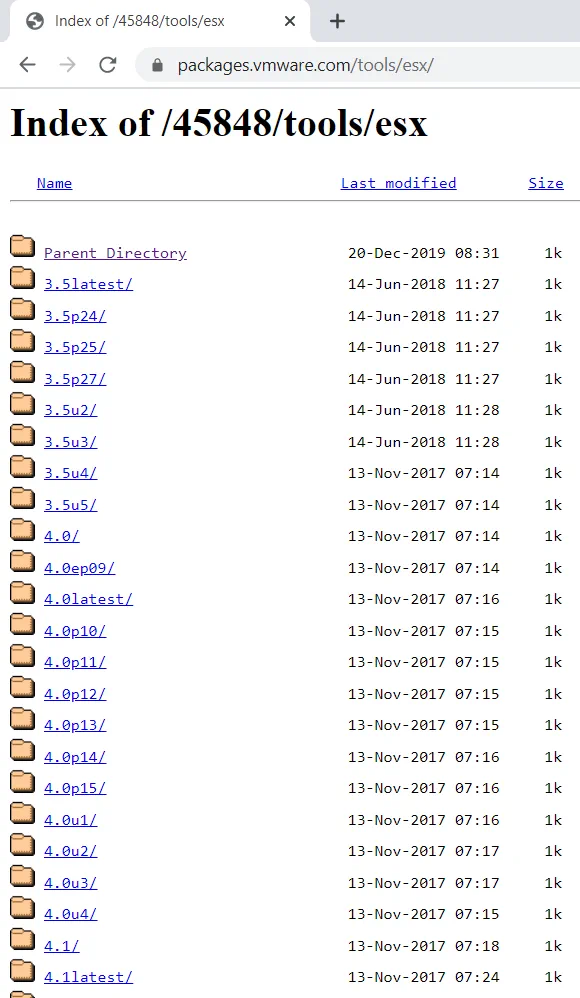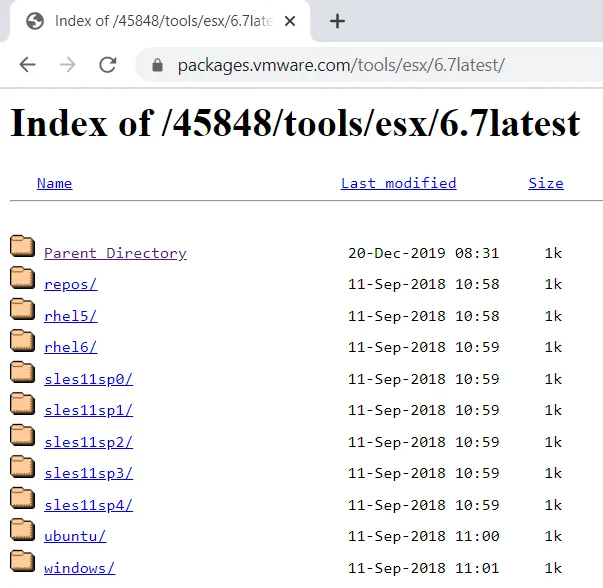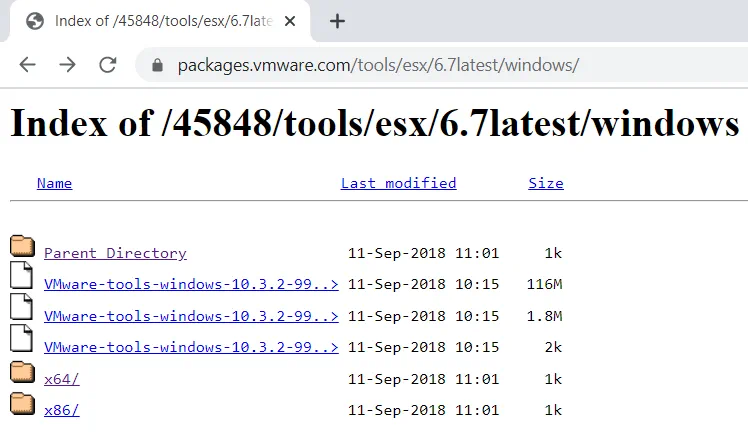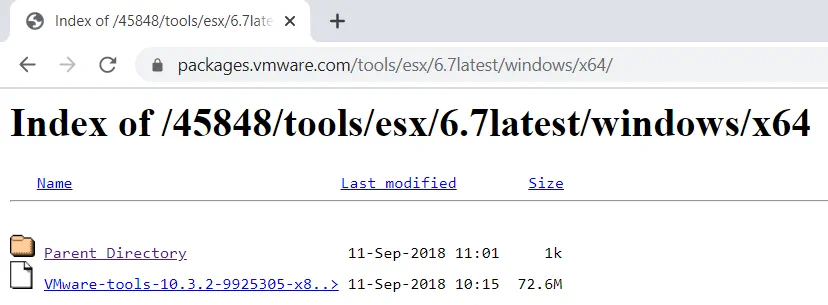VMware는 기업용 가상화 소프트웨어 및 클라우드 컴퓨팅 서비스를 제공합니다. 진보된 하이퍼바이저 기술을 사용하여 다양한 운영 체제(OS) 및 응용 프로그램을 기존 물리적 하드웨어에서 격리할 수 있습니다. 이 추상화 계층을 통해 동일한 하드웨어 리소스를 공유하면서 여러 가상 머신(VM)을 동시에 실행할 수 있습니다. 장기적으로 VMware 가상화 기술은 운영 비용을 줄이고 풋프린트를 축소하며 리소스 소비를 최적화하는 등 다양한 이점을 제공할 수 있습니다.
가상 환경에서의 경험을 더 향상시키기 위해 VMware는 VMware Tools를 개발했습니다. VMware Tools는 게스트 OS의 제어를 향상시키고 전반적인 VM 성능 및 사용자 상호 작용을 개선하기 위한 일련의 유틸리티입니다. 이 블로그 글에서는 VMware Tools가 어떻게 작동하며, 어떤 구성 요소를 포함하며, 어떤 경우에는 VMware 웹 사이트에서 VMware Tools를 수동으로 다운로드해야 하는지에 대해 탐구합니다.
VMware Tools에 대하여
게스트 OS는 VMware Tools를 설치하지 않고도 실행할 수 있지만, VMware Tools를 설치하면 여러 가지 방법으로 이러한 고수준 기능을 확실히 활용할 수 있습니다. VMware Tools가 VM 생산성을 향상시킬 수 있는 방법을 완전히 이해하기 위해서는 이 유틸리티 스위트에 포함된 내용과 각 구성 요소가 환경에 어떤 이점을 가져다 줄 수 있는지에 대해 논의해야 합니다.
VMware Tools란?
VMware Tools는 VM의 게스트 OS 성능을 향상시키고 게스트와 호스트 OS 간의 원활한 통신을 가능케 하는 드라이버 및 유틸리티 모음입니다. 또한 VMware Tools는 다음과 같은 문제를 해결하는 데 도움을 줄 수 있습니다:
- 비디오/사운드 품질 저하
- 낮은 색상 깊이
- 네트워크 속도 값의 부정확한 표시
- 마우스 포인터 속도가 느림
- 복사 및 붙여넣기 및 드래그 앤 드롭 기능이 작동하지 않음
또한 VMware Tools를 사용하여 다음을 수행할 수 있습니다:
- 게스트 OS의 정지된 스냅샷 촬영
- 게스트 OS와 호스트 간의 시간 동기화 활성화
- 시스템 구성 요소 간의 원활한 상호 작용 보장
- 게스트 OS를 vCenter Server 및 다른 VMware 제품 및 서비스에 통합하는 것 달성
- 기존 또는 사용자 정의 스크립트를 사용하여 게스트 OS 프로세스 자동화 및 VM 전원 작업 스트리밍화
VMware Tools 다운로드 작동 방식
VMware Tools는 ESXi 배포와 함께 제공되어 설치 및 업그레이드 과정을 간소화합니다. 일반적으로 vSphere Client를 사용하여 VMware Tools를 자동으로 설치하고 업그레이드할 수 있습니다. 또한 VMware Tools는 공식 웹사이트에서 다운로드할 수 있는 독립형 설치 패키지로도 제공됩니다.
VMware 설명서에 따르면 ESXi 호스트에서 실행 중인 모든 가상 머신에는 VM 성능을 향상시키고 게스트 OS의 관리를 개선하며 오류 없는 사용자 상호 작용을 보장하기 위해 VMware 도구가 설치되어야 합니다. 각 VMware vSphere 버전에는 고유한 VMware 도구 세트가 필요합니다. 또한 특정 VMware 도구 설치 패키지는 VM 내에서 실행 중인 선택한 게스트 OS에만 작동합니다. 예를 들어 Windows 게스트 OS용으로 개발된 VMware 도구는 Linux 게스트 OS와 호환되지 않습니다.
VMware 도구는 다음 운영 체제에 설치할 수 있습니다: Microsoft Windows, Linux, SunOS, Solaris, FreeBSD 및 Novell NetWare. 운영 체제에 따라 설치 절차가 다르다는 점을 유의해야 합니다.
VMware 도구 업그레이드 또는 설치를 수행할 때 VMware 제품은 특정 게스트 OS에 대해 최신 버전의 VMware 도구 ISO 이미지 파일이 다운로드되었는지 신속하게 확인할 수 있습니다. 그렇지 않은 경우 해당 ISO 이미지 파일의 최신 버전을 직접 VMware 웹사이트에서 다운로드할 수 있습니다(오늘의 블로그 게시물에서 설명될 것입니다).
VMware 도구 구성 요소
VMware 도구에는 다음과 같은 중요한 구성 요소가 포함되어 있습니다: VMware 도구 서비스, VMware 도구 장치 드라이버, VMware 도구 사용자 프로세스 및 VMware 도구 제어판. 각 구성 요소는 아래에서 설명할 고유한 기능 세트를 제공합니다.
VMware Tools Service은 게스트 OS가 부팅된 후 자동으로 시작됩니다. 이 구성 요소는 다양한 게스트 OS에 작동하며, 따라서 vmtoolsd.exe(Windows 게스트 OS), vmware-tools-daemon(Mac OS X 게스트 OS) 및 vmtoolsd(Linux, FreeBSD 및 Solaris)로 참조될 수 있습니다.
일반적으로 VMware Tools 서비스는 다음과 같은 경우에 사용할 수 있습니다:
- 호스트 및 게스트 OS 간의 정보 전송.
- OS 작업 및 프로세스를 최적화하기 위한 스크립트 실행.
- 시간 동기화 보장.
- 게스트 및 호스트 OS 간의 제한 없는 포인터 이동 허용.
- 정지된 스냅숏 생성. 이 서비스는 Windows 게스트 OS와만 작동합니다.
- 화면 표시 해상도 구성. 전체 화면 모드가 활성화되면 VMware Tools 서비스가 게스트 OS의 화면 해상도를 호스트 또는 클라이언트 창의 크기에 맞게 조정할 수 있습니다(이는 vSphere Client 및 VMware Workstation, Fusion 또는 Player에 적용됩니다). 창 모드의 경우, 게스트 OS의 화면 해상도가 호스트 또는 클라이언트 창의 크기와 일치하도록 설정됩니다.
- OS 하트비트 기능 활용. 게스트 OS가 완전히 작동 중인지 확인하기 위해 VMware Tools 서비스가 VMware VM으로 하트비트를 보냅니다. 하트비트 신호가 지정된 끝점에 도달하지 못하면 VM이 실패한 것으로 간주됩니다.
VMware Tools 장치 드라이버
물리 하드웨어에 관한 경우, 장치 드라이버를 설치하여 운영 체제와 특정 하드웨어 간의 통신을 활성화해야 합니다. 장치 드라이버는 일반적으로 하드웨어 공급 업체에 의해 개발되어 기존 문제를 해결하거나 새로운 기능을 추가합니다. 본질적으로 VMware 장치 드라이버는 기본 게스트 운영 체제 드라이버를 대체하여 스트리밍된 네트워크 연결성과 더 나은 드라이브 호환성을 달성할 수 있습니다.
VMware Tools의 사용자 정의 설치를 수행할 때 사용자는 활성화할 장치 드라이버를 선택할 수 있습니다(예: SVGA 드라이버, SCSI 드라이버, 마우스 드라이버, 오디오 드라이버 등). 더욱이, Windows, Linux, Mac OS X, Solaris 또는 Free BSD 게스트 운영 체제를 실행 중인지에 따라 개별적인 VMware Tools 장치 드라이버 세트를 다운로드할 수 있습니다.
VMware Tools 사용자 프로세스
VMware Tools 사용자 프로세스는 Unity 모드와 복사 및 붙여넣기, 끌어서 놓기 기능을 지원하는 VMware Tools의 필수 구성 요소입니다. 간단히 말해, Unity 모드는 VM에서 애플리케이션을 호스트 시스템 데스크톱에 직접 표시하는 VMware의 배타적인 기능입니다. Windows 게스트 운영 체제에 로그인하거나 Linux 데스크톱 세션을 시작할 때 VMware Tools 사용자 프로세스 구성 요소가 자동으로 시작됩니다.
Windows에서 VMware 사용자 프로세스의 프로그램 파일은 vmtoolsd.exe입니다. Linux, Solaris 및 FreeBSD 게스트 운영 체제의 경우 vmusr 파일이 사용됩니다. VMware Tools 사용자 프로세스 구성 요소는 이러한 시스템에서도 수동으로 활성화할 수 있습니다.
VMware Tools 제어판
VMware Tools 사용자 가이드에서 제공하는 정보에 따르면, VMware Tools는 VMware Tools 설정을 구성하고 VMware 가상 디스크의 크기를 줄이며 가상 장치를 추가 및 제거하는 특별한 유틸리티를 제공합니다. 이 기능은 VMware Tools 제어판이라고 합니다. 이를 통해 VMware Tools 설정을 단일 창에서 제어하고 구성할 수 있습니다.
Windows 게스트 OS에서 VMware Tools 제어판에 액세스하려면 Windows 작업 표시줄에서 볼 수 있는 알림 영역에 있는 VMware Tools 아이콘을 두 번 클릭해야 합니다. Linux, FreeBSD, Solaris 게스트 OS의 경우 터미널 창을 열고 명령을 실행하여( /usr/bin/vmware-toolbox &) VMware Tools 그래픽 UI를 실행합니다. NetWare 게스트의 경우 Novell을 클릭하고 설정을 선택하면 NetWare용 VMware Tools 창이 열립니다.
VMware Tools 수동 다운로드 방법
이 블로그 게시물의 이전 섹션에서 VMware Tools 설치는 VM의 가상 드라이브에 마운트된 ISO 이미지 파일을 사용하여 수행된다는 것을 확인했습니다. 다양한 유형의 게스트 OS에는 특정 VMware Tools ISO 이미지 파일이 필요합니다.
그러나 VMware Tools 설치를 시작하기 전에 다음 요구 사항이 충족되었는지 확인해야 합니다:
- VMware Tools는 VM에서 실행 중인 게스트 OS와 호환됩니다. 각 VMware Tools 버전에는 지원되는 게스트 운영 체제의 특정 수가 있습니다. 예를 들어 VMware Tools 10.2.5는 다음 시스템을 지원합니다: Windows Vista 이상; Linux RHEL 5 이상, SUSE SLES 11 이상, Ubuntu 10.04 이상; Mac OS X 10.11 이상; Solaris OSes. VMware Tools 다운로드를 수행할 수 없는 경우 잘못된 버전의 VMware Tools를 다운로드하고 있을 수 있습니다.
- VMware Tools는 전원이 꺼진 VM에 설치할 수 없습니다. VM 안에서 실행되는 게스트 OS도 부팅되어야 함을 유의하십시오.
이 포괄적인 안내서를 참조하여 다양한 게스트 운영 체제에 VMware Tools를 설치하는 방법을 자세히 알아보세요.
VMware Tools ISO 이미지가 VM에 없는 경우 VMware 웹사이트에서 필요한 설치 패키지를 수동으로 다운로드할 수 있습니다. VMware는 VMware ESX 3.5부터 ESXi 6.7까지의 다양한 VMware Tools 버전의 설치 패키지가 포함된 저장소를 제공합니다. VMware 저장소는 공개적으로 이용할 수 있으며 무료로 필요한 VMware Tools ISO 이미지를 다운로드할 수 있습니다. VMware Tools를 수동으로 다운로드하려면 다음 단계를 따르십시오:
1. VMware Tools 저장소로 이동하여 현재 배포 중인 ESX/ESXi 버전을 선택하십시오.
2. 다음 단계는 VMware VM에서 실행 중인 OS를 지정하는 것입니다. 각 폴더에는 특정 게스트 OS와 호환되는 설치 파일이 포함되어 있습니다.
3. 필요한 폴더를 열면 VM에서 실행 중인 OS 유형(x32, x64, x86)을 지정하라는 메시지가 표시됩니다.
4. 마지막 단계는 VMware Tools ISO 이미지 또는 VMware Tools .exe 파일(폴더에 사용 가능한 파일에 따라)을 다운로드하는 것입니다.
5. 이제 VMware Tools 설치를 시작할 준비가 되었습니다. 방금 다운로드한 ISO 이미지 파일을 파일 서버에 복사한 다음 VMware UI를 사용하지 않고 VMware Tools를 설치하면 됩니다.
참고: VMware Tools의 설치 및 업그레이드를 더 쉽고 빠르게 수행할 수 있습니다. 이를 위해 필요한 설치 패키지를 보관하기 위한 자체 VMware Tools 저장소를 만들 수 있습니다. 사용 가능한 모든 운영 체제의 설치 패키지를 다운로드하여 저장소로 보내면 됩니다. VMware Tools 저장소는 관리 복잡성을 줄이고 잠재적인 보안 위협을 최소화하기 위해 관리자에게 직접 액세스할 수 있도록 만들 수 있습니다.
NAKIVO와 함께하는 데이터 보호
VMware Tools의 많은 장점 중 하나는 기능성으로 인해 데이터 보호 접근 방식을 향상시킬 수 있다는 것입니다. VMware Tools는 디스크 스냅샷을 촬영하면서도 VM 데이터의 일관성을 유지하며 백업 중에도 일관성을 유지할 수 있도록 VM 파일 시스템을 정지시킬 수 있습니다. NAKIVO Backup & Replication이라는 종합적인 데이터 보호 솔루션과 결합하면 가상 환경 뿐만 아니라 물리 및 클라우드 환경도 안전하게 보호할 수 있습니다. 저희의 올인원 솔루션은 VM 및 애플리케이션을 백업, 복제 및 복구할 수 있으며 VMware 클라우드 백업도 효율적이고 신뢰할 수 있는 방식으로 수행할 수 있습니다.
Source:
https://www.nakivo.com/blog/how-to-manually-perform-vmware-tools-download/